Konfigurowanie skrzynki odbiorczej
Uwaga
Dostępne informacje o funkcjach są następujące.
| Wdrażanie rozwiązania Dynamics 365 Contact Center - osadzone | Administrowanie rozwiązaniem Dynamics 365 Contact Center - samodzielne | Rozwiązanie Dynamics 365 Customer Service |
|---|---|---|
| Tak | Tak | Tak |
Uwaga
Informacje o sprawie mają zastosowanie tylko obsługa klienta.
Jako Administrator możesz skonfigurować ustawienie skrzynki odbiorczej, aby w chwili, gdy agenci otworzą Customer Service workspace lub mieli możliwość wybrania ikony skrzynki odbiorczej, aby wyświetlić wszystkie przypisane do nich sprawy i konwersacje. Skrzynka odbiorcza została opracowana, aby pomóc agentom w efektywnej pracy nad zadaniami o wysokiej szybkości, i aby podwyższyć poziom sesji skrzynki odbiorczej do zwykłych sesji, kiedy trzeba więcej czasu na rozwiązywanie spraw i konwersacje.
Można skonfigurować ustawienia skrzynki odbiorczej tylko dla środowisk niestandardowych.
W skrzynce odbiorczej obsługiwane są następujące kanały:
- Czat na żywo
- Czat asynchroniczny
- Przypadek
- Głos
- Ujednolicony routing włączonych rekordów
Poniższe kanały asynchroniczne są dostępne w skrzynce odbiorczej rozmowy:
- Wiadomość tekstowa (SMS)
- Czat trwały
- LINE
- Aplikacja Teams
Czat na żywo i kanał głosowy w skrzynce odbiorczej
W skrzynce odbiorczej należy zwrócić uwagę na następujące informacje:
- Gdy agent zaakceptuje live work item, ten element jest następnie dodawany do odpowiedniego widoku w skrzynce odbiorczej, niezależnie od tego, czy agent używa skrzynki odbiorczej w czasie akceptowania live work item.
- Połączenia głosowe są zawsze otwierane jako nowa sesja z kartą dodaną do skrzynki odbiorczej.
- Karty aktywnych elementów roboczych mają wizualny wskaźnik "aktywny".
- Liczba nieprzeczytanych elementów roboczych na żywo jest dodawana do liczby nieprzeczytanych elementów w widoku.
Wymagania wstępne
Dostawcy kanałów muszą mieć Wszystkie aktywne kanały ustawione na Wł., aby używać i konfigurować ustawienie rozmowy w skrzynce odbiorczej.
Konfigurowanie ustawienia Skrzynka odbiorcza dla agentów
Skrzynkę odbiorczą można skonfigurować w Centrum administracyjne rozwiązania Customer Service lub Centrum administracyjne rozwiązania Contact Center edytując profil środowiska agenta, aby spełnić preferowane ustawienia skrzynki odbiorczej.
Otwórz aplikację centrum administracyjne.
W Środowisko agenta, wybierz Obszary robocze.
W Profile środowisk agentów, wybierz Zarządzaj.
Wybierz profil, dla którego chcesz skonfigurować skrzynkę odbiorczą.
W Skrzynce odbiorczej zaznacz ikonę Ustawienia, a następnie włącz przełączanie się między Skrzynką odbiorczą.
Wybierz Edytuj, aby zmodyfikować istniejący widok lub utworzyć widok, a następnie skonfigurować następujące pola:
- Nazwa: Określ nazwę wyświetlaną w skrzynce odbiorczej. Wartości alfanumeryczne to prawidłowe nazwy.
- Typ rekordu: Wybierz typy rekordów, dla których mają zostać zastosowane ustawienia. Możesz wybrać więcej niż jeden typ rekordu.
-
Stan rozmowy: Jest dostępny po wybraniu typu rekordu jako czat. Wybierz jedno lub więcej z następujących ustawień:
- Przypisane
- Nieprzypisane
- Rozwiązane
-
E-mail: Jest dostępny po wybraniu typu rekordu jako E-mail. Wybierz wszystkie opcje, które chcesz włączyć.
- Przypisane do mnie:
- Wysłane do mnie wiadomości e-mail
- Przypisane do mnie wiadomości e-mail
- Nieprzypisane:
- Wiadomości e-mail w moim zespole
- Wiadomości e-mail w moich kolejkach
- Wiadomości e-mail we współdzielonej skrzynce pocztowej
- Przypisane do mnie:
-
Widoczność agenta: Wybierz jedną z następujących opcji, aby pokazywać lub ukrywać widok agentom:
- Pokaż
- Ukryj
Wstępnie skonfigurowane widoki skrzynki odbiorczej
W skrzynce odbiorczej są obsługiwane następujące gotowe widoki:
- Sprawy: Wyświetla wszystkie sprawy należące do użytkownika, w tym sprawy aktywne i rozwiązane.
- Przypisane konwersacje: pokazuje wszystkie konwersacje przypisane do użytkownika, w tym aktywne i zamknięte konwersacje.
- Rozwiązane konwersacje: pokazuje wszystkie konwersacje oznaczone jako zamknięte i miejsce w rozmowie, gdzie użytkownik był podstawowym agentem.
- Nieprzypisane konwersacje: pokazuje wszystkie aktywne konwersacje i wiadomości e-mail w zespole lub kolejce, w których użytkownik jest członkiem. Użytkownik może przypisywać sobie konwersacje i odpowiadać na wiadomości e-mail bezpośrednio z tego widoku.
Widoki Skrzynka odbiorcza są odświeżane co pięć minut. Agenci mogą ręcznie odświeżyć widok, używając ikony Odśwież.
Konfigurowanie widoków niestandardowych dla skrzynki odbiorczej
Możesz skonfigurować niestandardowy widok skrzynki odbiorczej, aby agenci mogli zobaczyć swoje sprawy, rozmowy, e-maile i wiadomości głosowe w jednym widoku.
Aby skonfigurować wiele widoków dla skrzynki odbiorczej, wykonaj następujące kroki.
Przejdź do profilu środowiska agenta, dla którego chcesz skonfigurować widok niestandardowy.
Na karcie Skrzynka odbiorcza wybierz pozycję Edytuj. Zostaje wyświetlona strona Skrzynka odbiorcza.
Ustaw przełącznik Włącz skrzynkę odbiorczą na Wł., jeśli jeszcze jej nie włączono, a następnie wybierz opcję + Dodaj. Zostaje wyświetlona strona Dodaj nowy widok.
Na stronie Dodaj nowy widok wprowadź następujące informacje:
- Nazwa: wpisz nazwę widoku.
- Widoczność agenta: umożliwia określenie, czy widok ma być pokazywany agentom, czy też ukrywany przed nimi.
- Typ rekordy: wybierz rekordy do uwzględnienia w widoku z wieloma encjami.
Dla każdego typu rekordu możesz wybrać jedno z poniższych ustawień. Ustawienia są różne dla każdego typ rekordu.
Proste otwiera menu rozwijane, w którym można wybrać typ rekordów wyświetlanych w widoku wielu encji. Więcej informacji: Ustawienia proste
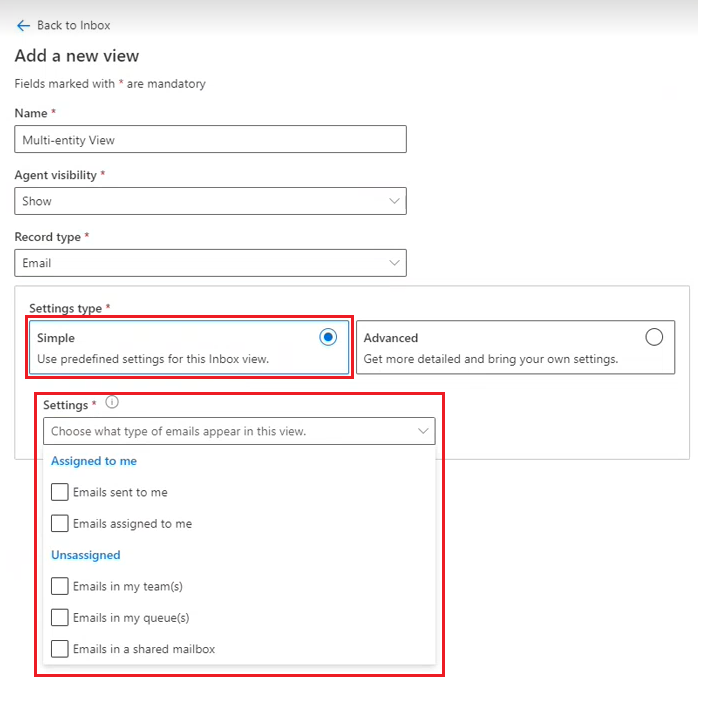
Zaawansowane otwiera opcję Warunki , w której można ustawić niezbędne warunki dla widoku wielu encji. Więcej informacji: Konstruktor warunków zaawansowanych
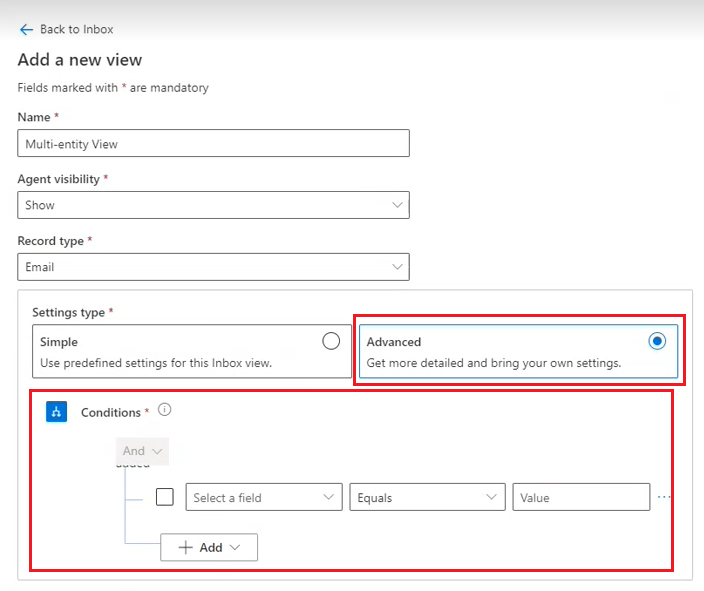
Wybierz pozycję Zapisz.
Uwaga
Po skonfigurowaniu nowych lub zmigrowanych widoków istniejących dla ujednoliconych rekordów routingu może zostać wyświetlony komunikat, że funkcja przeczytane/nieprzeczytane nie jest obsługiwana. Otwórz i zapisz widok ponownie, aby upewnić się, że funkcja odczyt/nieprzeczytana jest obsługiwana.
Proste ustawienia
Poniższe proste ustawienia są dostępne dla gotowych typów rekordów.
| Typ rekordów | Proste ustawienia |
|---|---|
| - Wysłane do mnie wiadomości e-mail - Przypisane do mnie wiadomości e-mail - Wiadomości e-mail w moich zespołach - Wiadomości e-mail w moich kolejkach - Wiadomości e-mail we współdzielonej skrzynce pocztowej |
|
| Czat | - Przypisane - Nieprzypisane - Rozwiązane |
| Przypadek | - Sprawy przypisane do mnie - Sprawy w moich zespołach - Sprawy w moich kolejkach |
| Poczta głosowa | - Przypisane - Nieprzypisane - Rozwiązane |
| Ujednolicony routing włączonych rekordów | - Przypisane - Otwarte - Zamknięte |
Konfigurowanie niestandardowego sortowania w skrzynce odbiorczej
Użytkownik może skonfigurować dostosowaną opcję sortowania dla skrzynki odbiorczej, aby użytkownicy mogą wybierać żądane atrybuty do posortowania, poza klientem i datą.
Na mapie witryny aplikacji Centrum administracyjne rozwiązania Customer Service wybierz opcję Obszary robocze.
Na stronie Obszary robocze obok profilów pracy agenta wybierz opcję Zarządzanie.
Na stronie Profile doświadczenia agenta wybierz profil, który chcesz edytować.
Na stronie Profil w skrzynce odbiorczej wybierz opcję Edytuj.
W okienku edycji widoku w sekcji Sortowanie zaznacz encję i atrybuty wraz z kolejnością sortowania.
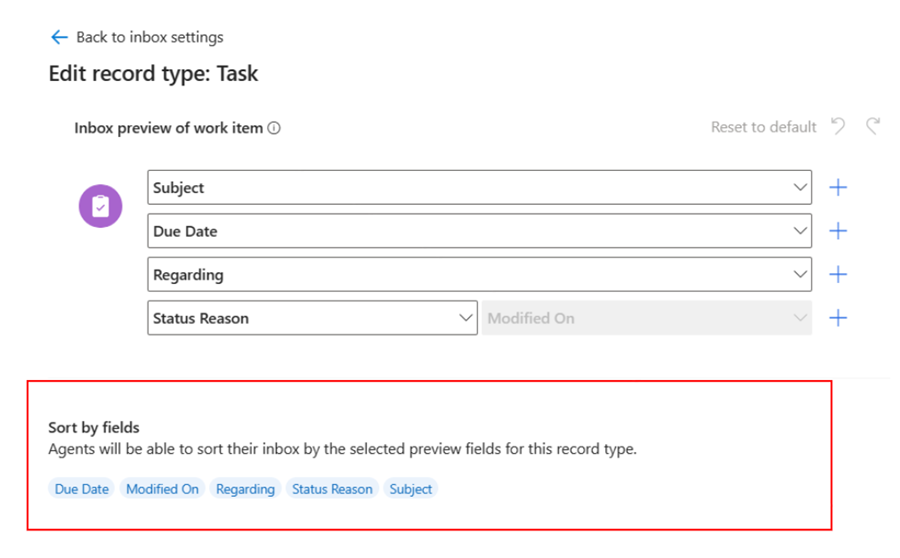
Wybierz pozycję Zapisz.
Wprowadź własne encje do skrzynki odbiorczej
Domyślnie skrzynka odbiorcza obsługuje takie encje, jak sprawa, wiadomości e-mail, konwersacje i wiadomości głosowe. Możesz także w skrzynce odbiorczej wprowadzić własne encje, aby utworzyć bardziej dostosowane środowisko i dostosować je do potrzeb użytkowników.
- W mapie witryny centrum administracyjnego rozwiązania Customer Service wybierz obszary robocze.
- Na stronie Przestrzenie robocze, obok Profile doświadczenia agenta wybierz profil, który chcesz edytować.
- Na stronie Profil w skrzynce odbiorczej wybierz opcję Edytuj.
- W okienku ustawień Skrzynka odbiorcza wybierz kartę Typy rekordów skrzynki odbiorczej.
- Wybierz +Dodaj, po czym wybierz typ rekordu, który chcesz dodać.
- Wybierz Zapisz i zamknij.
Niestandardowa konfiguracja karty
Użytkownik może pomóc użytkownikom w spersonalizowaniu sposobu, w jaki ich informacje będą wyświetlane w skrzynce odbiorczej, dostosować konfigurację kart.
- W mapie witryny centrum administracyjnego rozwiązania Customer Service wybierz obszary robocze.
- Na stronie Przestrzenie robocze, obok Profile doświadczenia agenta wybierz profil, który chcesz edytować.
- Na stronie Profil w skrzynce odbiorczej wybierz opcję Edytuj.
- W okienku ustawień Skrzynka odbiorcza wybierz kartę Typy rekordów skrzynki odbiorczej.
- Zaznacz atrybut, który chcesz edytować. Zostanie wyświetlone okienko Edytuj typ rekordu, w którym jest wyświetlany podgląd skrzynki odbiorczej elementu roboczego.
- W razie potrzeby ponownie rozmieść atrybuty.
- Aby dodać nowe atrybuty, wybierz znak plus (+), a następnie w celu wybrania pola użyj menu rozwijanego.
- Kiedy skończysz, wybierz Zapisz i zamknij.
Tłumaczenie w czasie rzeczywistym
Więcej informacji o tym, jak skonfigurować tłumaczenie w czasie rzeczywistym dla konwersacji w skrzynce odbiorczej, znajdziesz w artykule Włączanie tłumaczenia konwersacji w czasie rzeczywistym.
Informacje pokrewne
Gotowe widoki i filtry skrzynki odbiorczej
Tworzenie i używanie profili środowiska agenta
Omówienie profili środowisk agentów
Używanie skrzynki odbiorczej
Konfigurowanie poczty głosowej do zarządzania przychodzącymi rozmowami